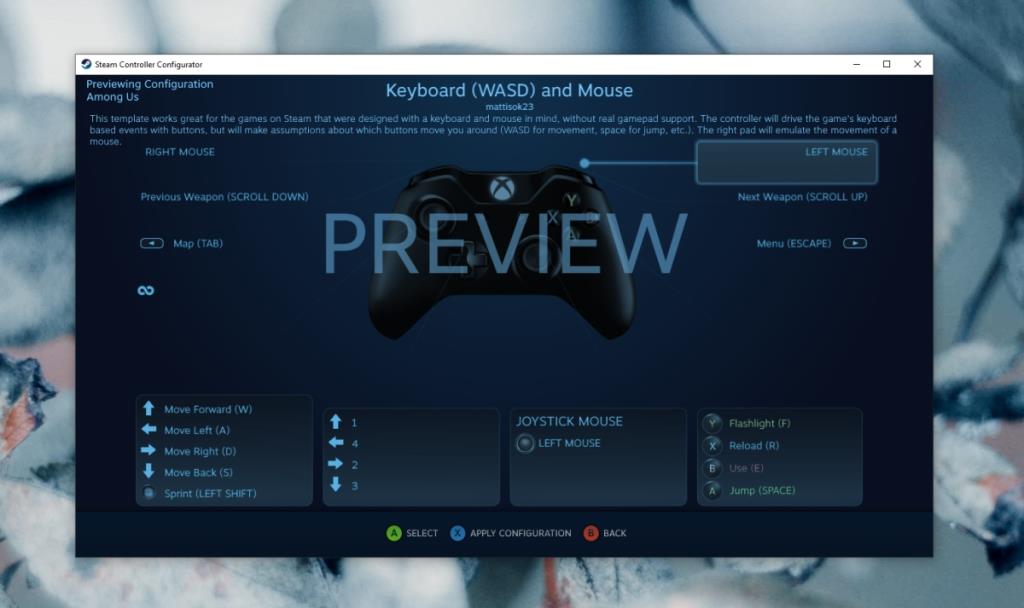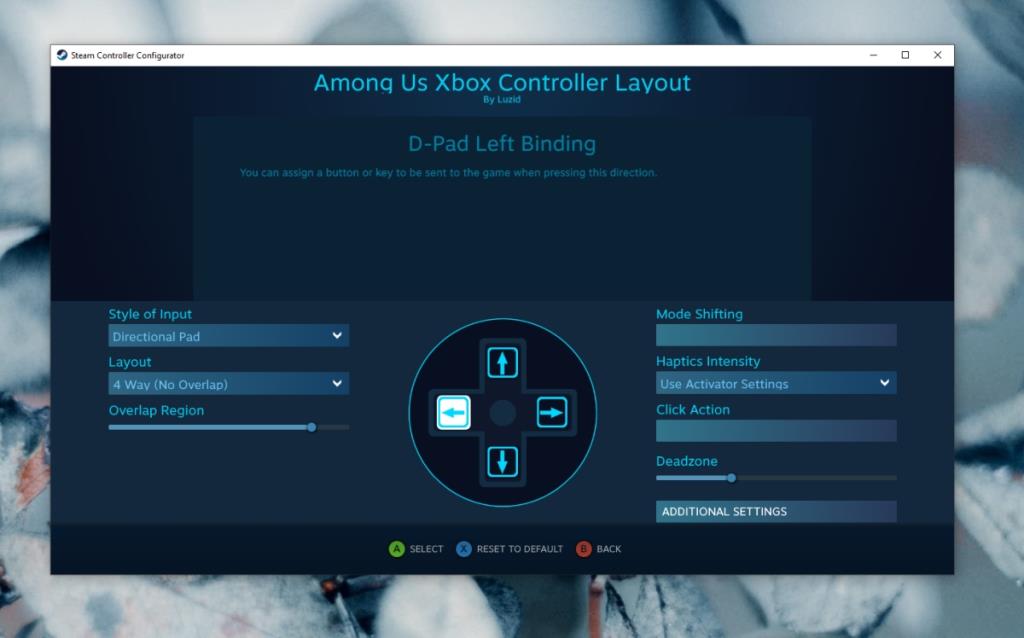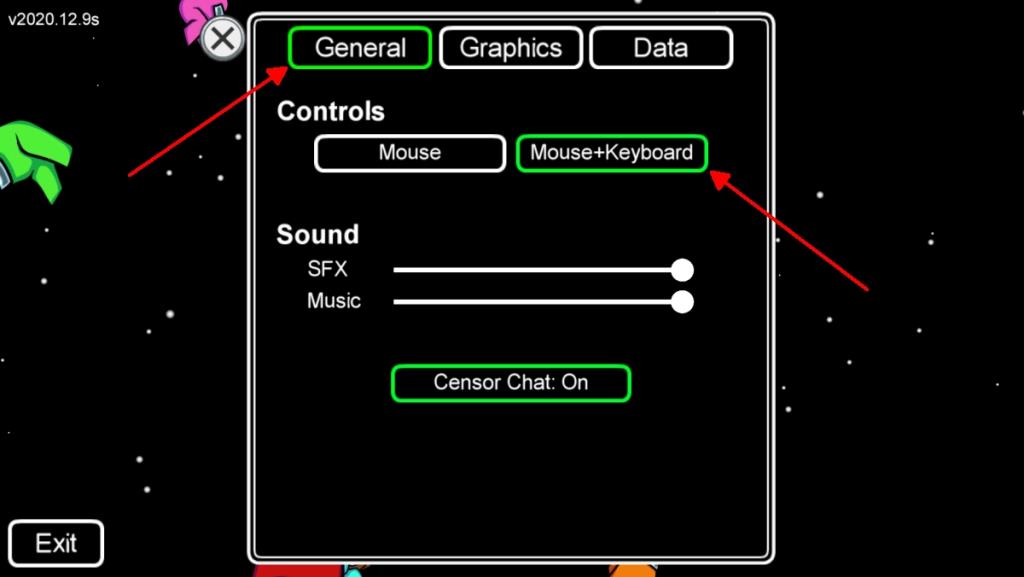Among Us ialah permainan yang dimainkan dengan papan kekunci dan tetikus pada PC Windows 10 . Ini masuk akal memandangkan pemain perlu mengambil bahagian dalam sembang kumpulan untuk menentukan siapa dan bukan penipu. Di luar sembang, terdapat tugas yang perlu dilakukan melalui tetikus jadi sekali lagi, perlu bermain permainan dengan tetikus.
Papan kekunci diperlukan apabila anda memasuki Sembang dan tetikus diperlukan apabila anda melakukan tugasan tetapi untuk navigasi/pergerakan pemain, melaporkan pembunuhan, membunuh rakan krew dan ciri dalam permainan yang lain, pengawal boleh digunakan. Caranya ialah mengetahui cara menyediakannya.
Main Antara Kami dengan Pengawal
Kami akan menunjukkan cara anda boleh bermain Among Us dengan Xbox Controller. Anda mungkin boleh menggunakan tetapan yang serupa jika anda mempunyai pengawal PS4.
Pengawal akan dikonfigurasikan melalui konfigurasi pengawal Steam. Jika anda telah membeli Among Us dari luar Steam, tambahkannya pada pustaka anda untuk menggunakan konfigurasi pengawal Steam .
Anda masih memerlukan tetikus dan papan kekunci untuk bahagian tertentu permainan dan tiada cara untuk mengatasinya. Walau bagaimanapun, anda akan dapat menggunakan pengawal untuk berjalan-jalan, membunuh, melaporkan pembunuhan, memanggil mesyuarat, dsb.
Ini adalah untuk versi PC/desktop permainan dan BUKAN untuk versi mudah alih permainan. Anda tidak memerlukan sebarang jenis emulator disediakan.
Susun atur pengawal import
Kami tidak akan menyediakan reka letak yang baharu sepenuhnya. Sebaliknya, kami akan mengimport reka letak, dan kemudian mengubah suainya.
- Pastikan Steam dipasang dan dijalankan pada sistem anda.
- Akses pautan ini dan buka klien Steam untuk pratonton konfigurasi.
- Klik butang Guna Konfigurasi .
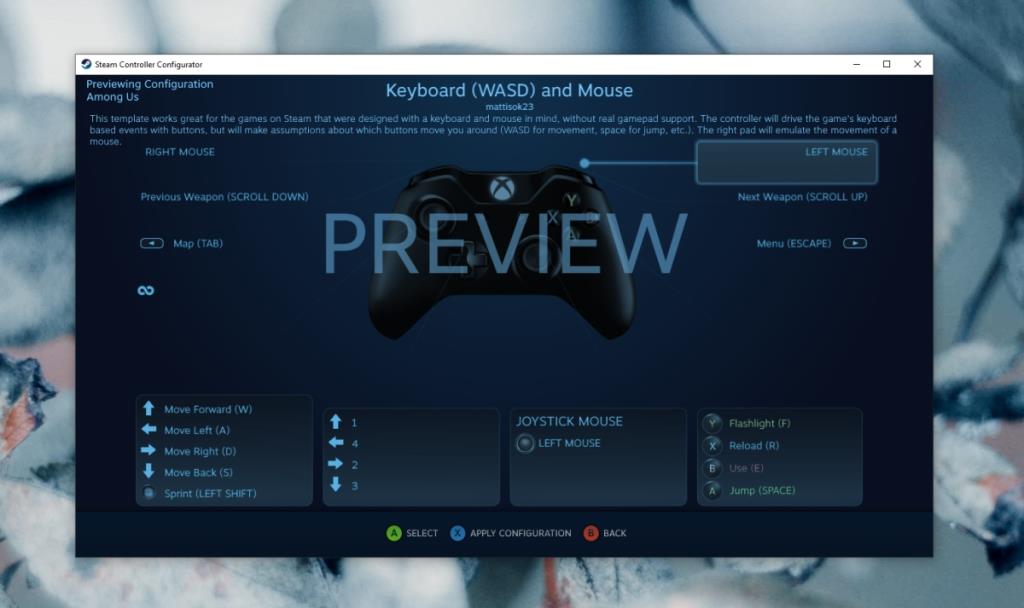
Ubah suai konfigurasi pengawal yang diimport
- Setelah digunakan, klik kawalan 'Joystick Mouse' yang ditetapkan kepada 'Left Mouse'.
- Tukar Gaya input kepada 'Pad arah'.
- Tukar Reka Letak kepada '4 cara (tiada pertindihan)'
- Klik butang individu pada peta pengawal maya yang anda lihat dan petakannya ke kekunci anak panah atas, bawah, kiri dan kanan.
- Klik Kembali dan kemudian Selesai.
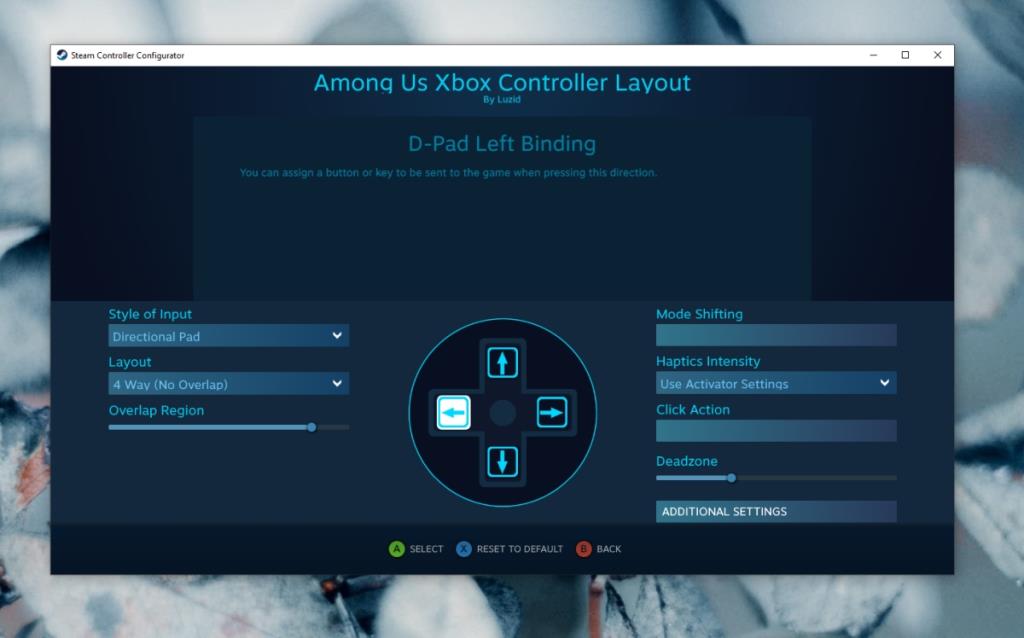
Kawalan dalam permainan Tukar Antara Kita
Anda kini perlu membuat satu perubahan terakhir kepada Among Us dan anda akan dapat menggunakan pengawal dengan selesa dalam permainan.
- Buka Steam.
- Pergi ke Perpustakaan.
- Pilih Antara Kami dan klik Main.
- Klik butang cogwheel di bahagian bawah skrin alu-aluan/utama permainan.
- Pada tab Umum , pilih Tetikus+Papan Kekunci.
- Masukkan permainan dan anda akan dapat berjalan, melepaskan angin, mensabotaj, membunuh, melaporkan pembunuhan dan memanggil mesyuarat kecemasan semuanya dengan pengawal.
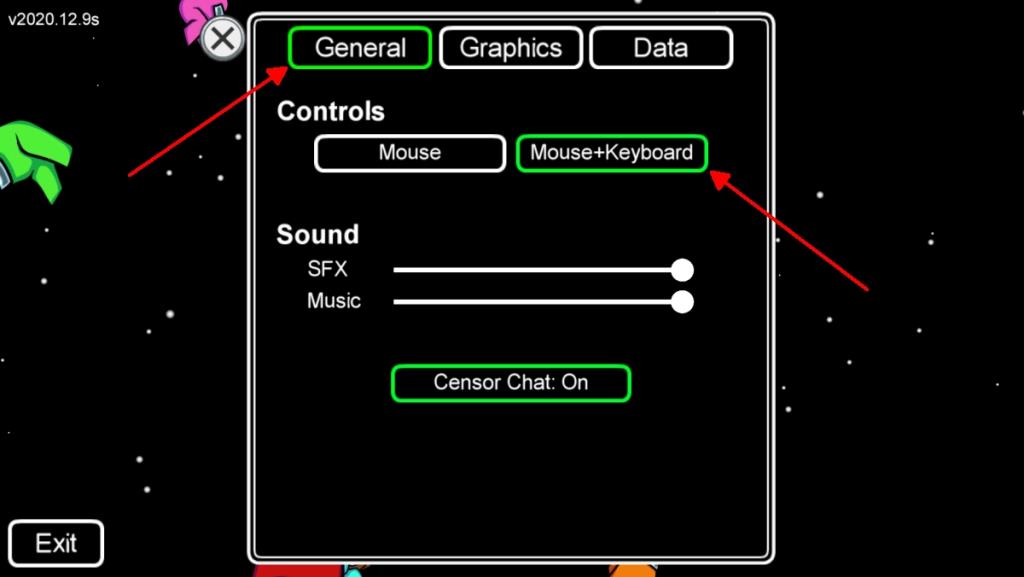
Kesimpulan
Among Us tidak boleh dimainkan hanya dengan pengawal kerana tugas. Pada peranti mudah alih, pengguna mempunyai skrin sentuh yang menggantikan kekurangan tetikus. Papan kekunci hanya diperlukan apabila anda perlu memasuki Sembang. Pengawal akan membolehkan anda kurang bergantung pada papan kekunci dan ia mungkin akan menjadikan permainan lebih mudah untuk dimainkan.